เพลย์สเตชัน 5 ซึ่งเป็นคอนโซลเกมล่าสุดของ Sony มอบประสบการณ์ที่หลากหลายด้วย คลังวิดีโอเกมที่กว้างขวาง ไม่ว่าคุณจะเป็นแฟนตัวยงของการผจญภัยที่เต็มไปด้วยแอ็คชั่น เกมกีฬาที่น่าตื่นเต้น หรือเกมเล่นตามบทบาทที่น่าตื่นตาตื่นใจ PS5 ก็มีทุกอย่างที่คุณต้องการ
หากคุณวางแผนที่จะใช้ PlayStation Store สำหรับการซื้อวิดีโอเกมส่วนใหญ่หรือเป็นเจ้าของ PS5 Digital Edition คุณจำเป็นต้องรู้วิธีดาวน์โหลดและติดตั้งการซื้อของคุณ ในคำแนะนำนี้ คุณจะได้เรียนรู้หกวิธีในการดาวน์โหลดและติดตั้งเกมบน PS5 ได้อย่างราบรื่น

1. ดาวน์โหลดเกมผ่าน PSN หลังจากซื้อ
เมื่อใดก็ตามที่คุณซื้อวิดีโอเกมหรือ DLC (เนื้อหาที่ดาวน์โหลดได้) บน PlayStation Store คุณสามารถดาวน์โหลดได้ทันที เพียงเลือกตัวเลือก ดาวน์โหลดหลังจากชำระเงิน หากคุณซื้อชุดวิดีโอเกมหรือการรวบรวม คุณสามารถเลือกดาวน์โหลดทั้งหมดหรือเพียงรายการเดียวเท่านั้น

ขึ้นอยู่กับเกม คุณสามารถ เลือกระหว่างเวอร์ชัน PS4 และ PS5 เว้นแต่คุณจะมีปัญหาความเข้ากันได้เกี่ยวกับข้อมูลการบันทึก ให้เลือกเวอร์ชัน PS5 เสมอเพื่อประสิทธิภาพที่เหนือกว่าและตัวเลือกกราฟิก
หากต้องการดูความคืบหน้าของการดาวน์โหลด ให้กดปุ่ม PSของคอนโทรลเลอร์ DualSense เลือกไอคอนดาวน์โหลด/อัปโหลดและเลือกเกม ในคิวดาวน์โหลด PS5 ของคุณจะติดตั้งโดยอัตโนมัติหลังจากการดาวน์โหลด ซึ่งโดยปกติจะใช้เวลาเพียงไม่กี่วินาที
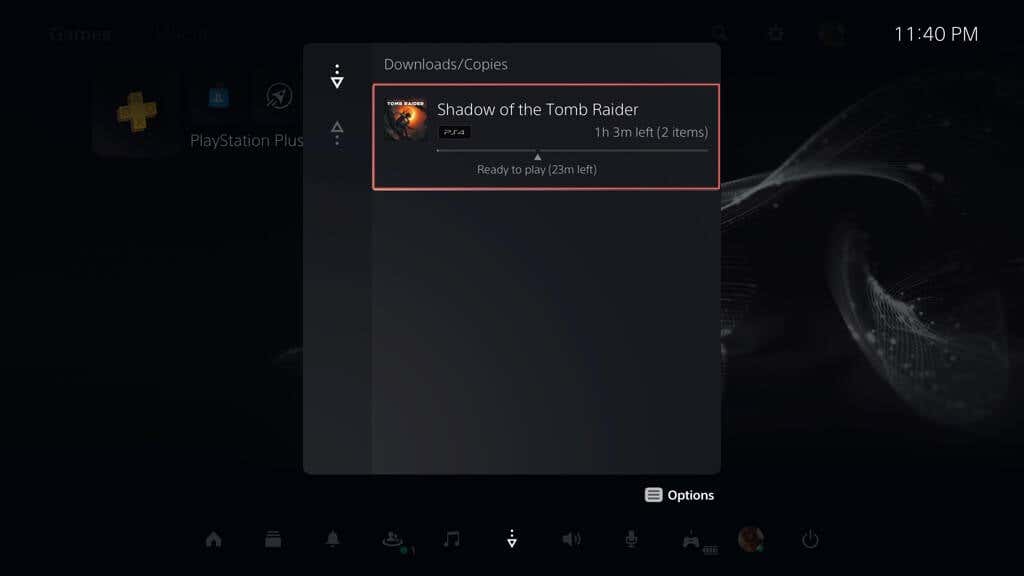
2. ดาวน์โหลดเกมผ่านทางคลังเกม
คลังเกมบน PS5 ของคุณเป็นที่เก็บเกมทั้งหมดที่เชื่อมโยงกับบัญชี PlayStation ของคุณ เป็นวิธีที่สะดวกในการดาวน์โหลดเกมที่คุณซื้อหรือเพิ่มลงในคลังของคุณแล้ว รวมถึงเกมจาก เพลย์สเตชัน พลัส แต่ไม่ได้ดาวน์โหลดทันที
ไปที่คลังเกม ค้นหาเกมที่คุณต้องการ และเริ่มการดาวน์โหลด โดยมีวิธีการดังนี้:
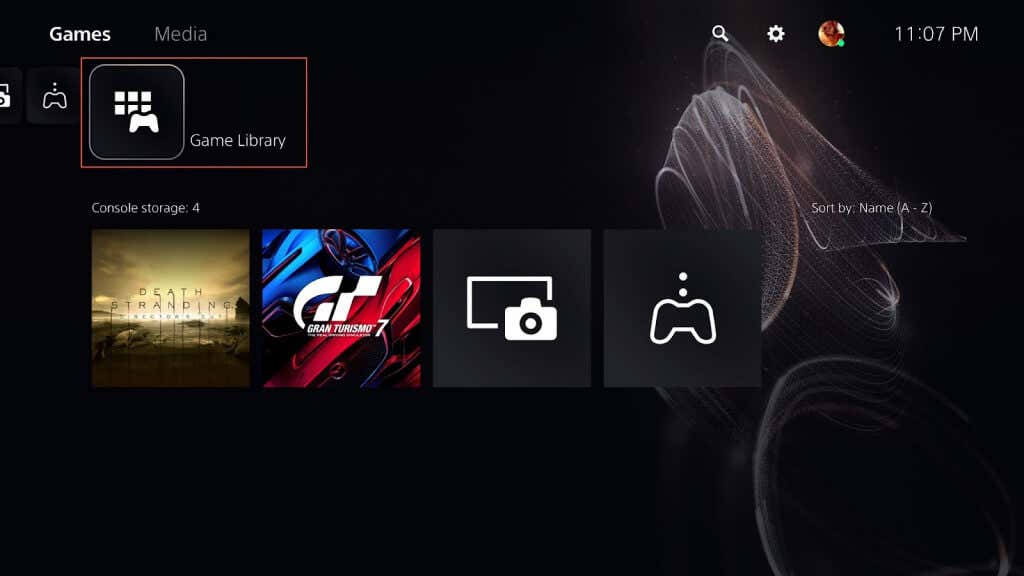
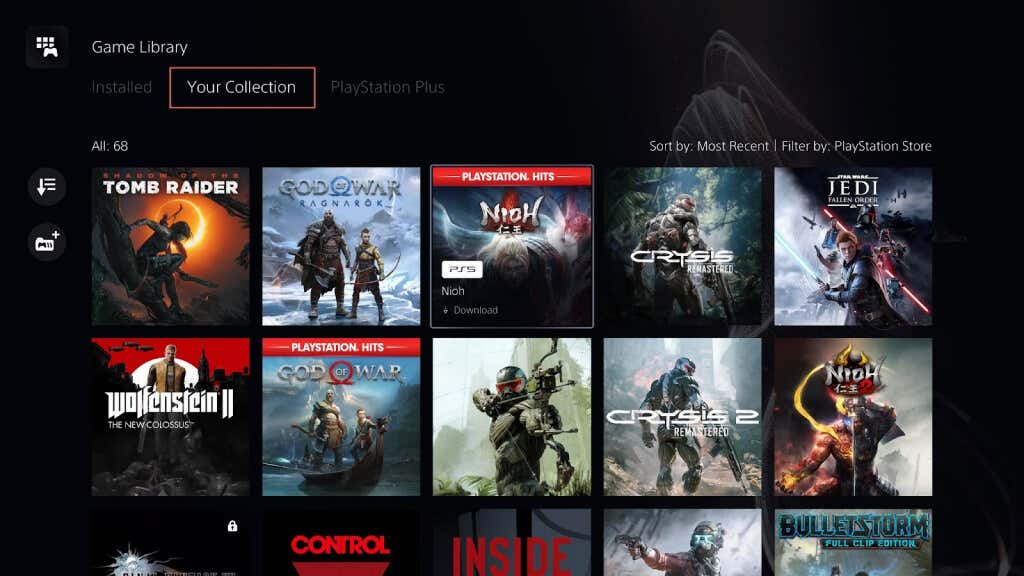
หมายเหตุ: หากต้องการดูเกมที่ซื้อจาก PlayStation Store เท่านั้น ให้เลือกไอคอน ตัวกรอง(ด้านขวาของหน้าจอ) และตั้งค่า แหล่งที่มา. เพิ่ม PlayStation Plusลงในตัวกรองด้วยหากคุณต้องการดูการดาวน์โหลดจากการสมัครสมาชิก PS Plus.
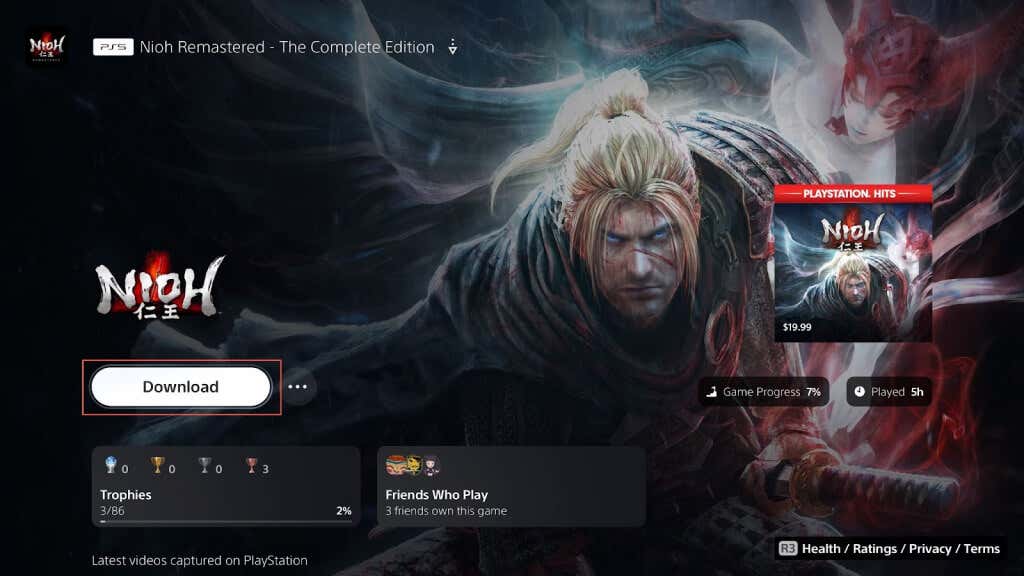
3. ค้นหาและดาวน์โหลดสินค้าที่ซื้อจาก PlayStation Store
อีกวิธีหนึ่งในการดาวน์โหลดเกมที่คุณซื้อไว้ก่อนหน้านี้คือการค้นหาและดาวน์โหลดโดยตรงผ่านทาง PlayStation Store เพียง:
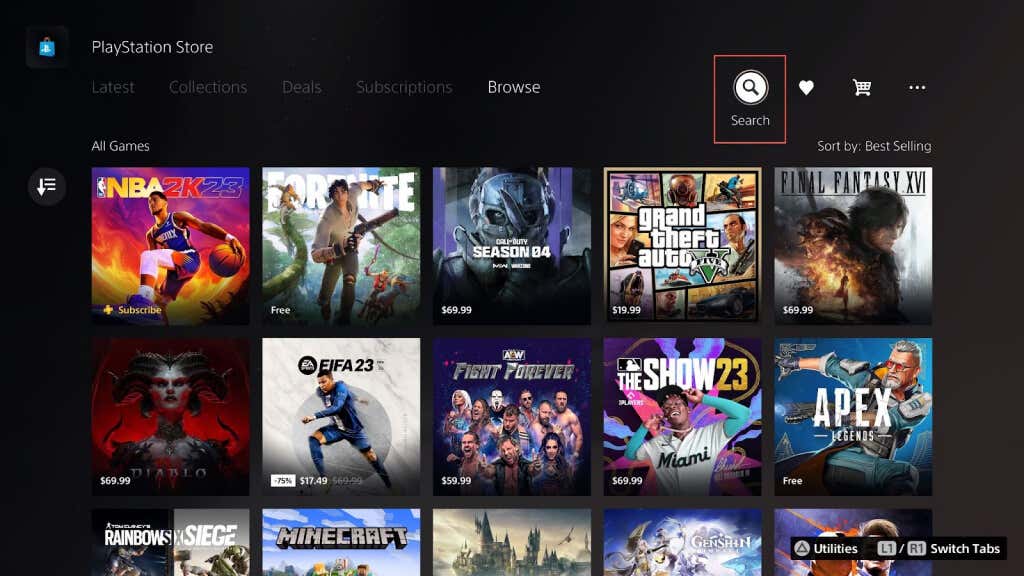
4. เริ่มดาวน์โหลดวิดีโอเกมผ่านแอพ PlayStation
แอป PS สำหรับ Android และ iOS ช่วยคุณจัดการแง่มุมต่างๆ ของ PS5 ของคุณ รวมถึงการเริ่มการดาวน์โหลดจากระยะไกล สมมติว่าคุณได้ตั้งค่าไว้บนอุปกรณ์เคลื่อนที่ของคุณแล้ว:
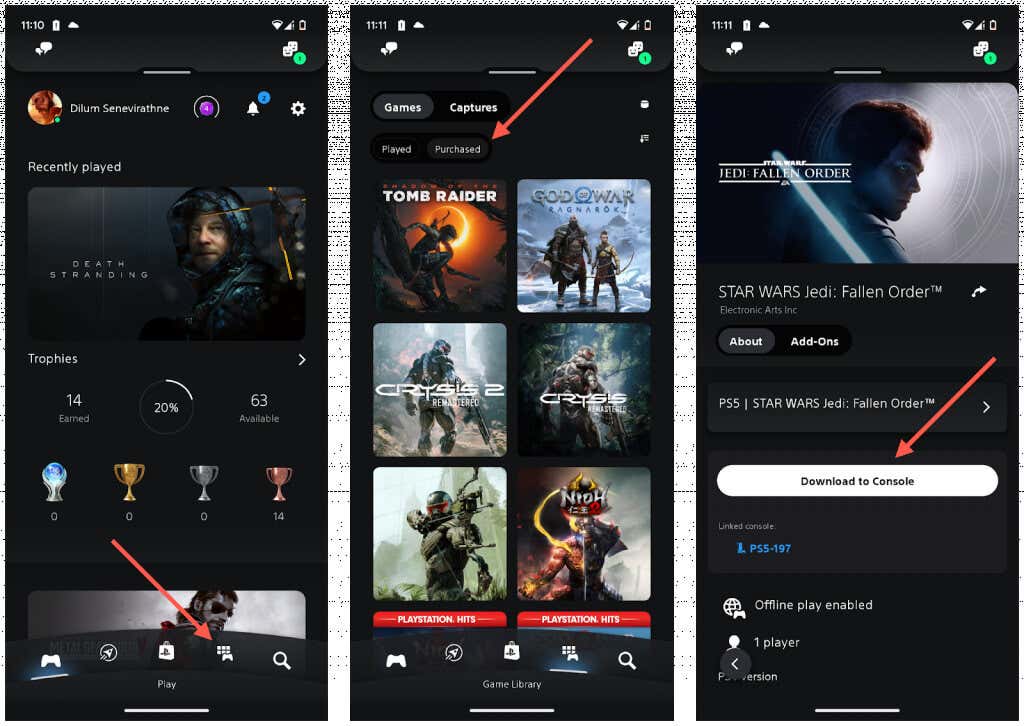
PlayStation 5 ของคุณควรดาวน์โหลดเกมหากอยู่ใน โหมดพักหรือเมื่อคุณเปิดคอนโซล ในครั้งถัดไป คุณยังสามารถตั้งค่าเกมของคุณให้ดาวน์โหลดหลังจากซื้อผ่านแท็บ PS Storeของแอป PS
หากคุณยังไม่ได้ตั้งค่าแอป PS บนอุปกรณ์มือถือของคุณ ทำตามขั้นตอนต่อไปนี้:
5. เริ่มต้นการดาวน์โหลดเกมผ่านเว็บเบราว์เซอร์
PlayStation Store เวอร์ชันเว็บที่สามารถเข้าถึงได้บนเดสก์ท็อปหรืออุปกรณ์มือถือ ถือเป็นอีกวิธีหนึ่งในการเตรียมการดาวน์โหลดวิดีโอเกมลง PS5 ของคุณ เพียงไปที่ เพลย์สเตชั่น สโตร์ โดยใช้เว็บเบราว์เซอร์บนพีซี, Mac, Android หรือ iPhone ของคุณ ลงชื่อเข้าใช้ด้วยบัญชี PlayStation ของคุณ จากนั้น:
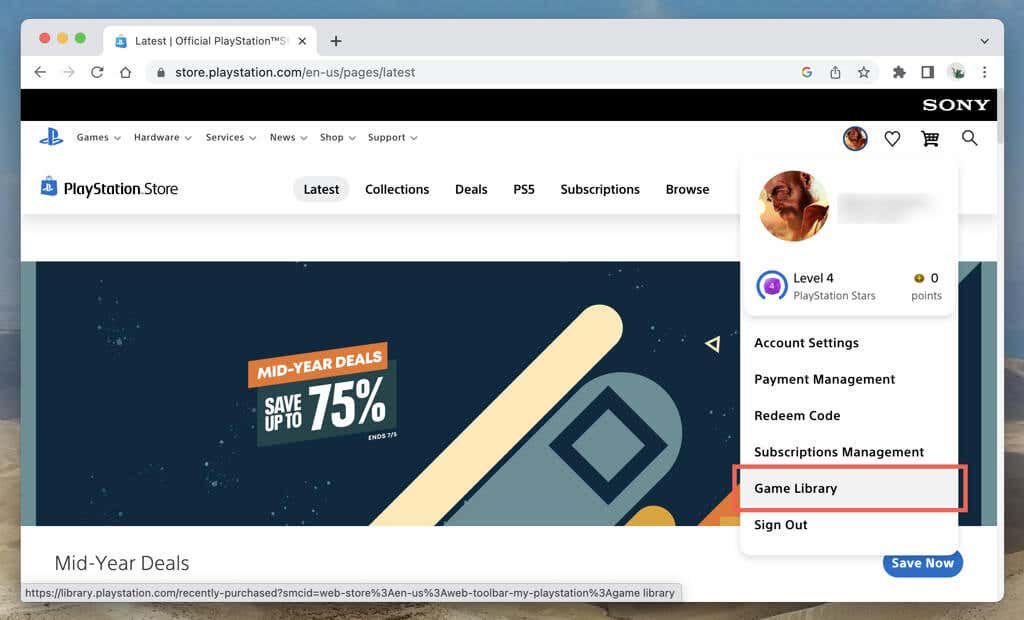
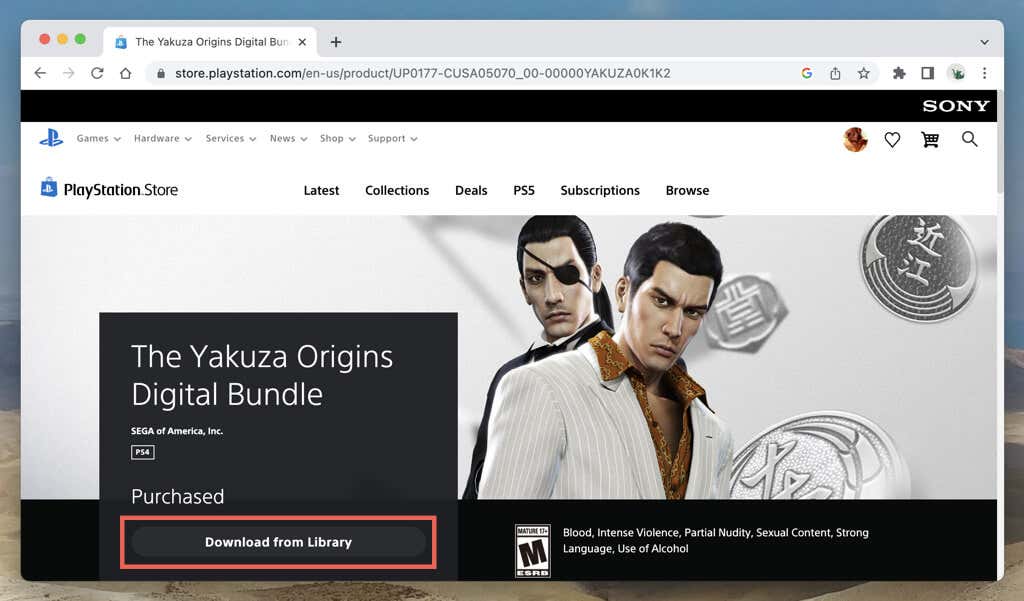
การดาวน์โหลดควรเริ่มต้นโดยอัตโนมัติหาก PS5 ของคุณอยู่ในโหมดพักและเชื่อมต่อกับอินเทอร์เน็ต หากไม่เป็นเช่นนั้น ควรเริ่มในครั้งถัดไปที่คุณเปิดหรือปลุกคอนโซล นอกจากนี้ยังสามารถดาวน์โหลดเกมหลังจากการซื้อบนเว็บสโตร์ของ PS ได้
6. ดาวน์โหลดวิดีโอเกมผ่าน Remote Play
การเล่นระยะไกล ช่วยให้คุณสามารถสตรีมหน้าจอ PS5 ไปยังอุปกรณ์อื่น เช่น สมาร์ทโฟน แท็บเล็ต หรือพีซี และใช้งานได้เหมือนกับว่าคุณอยู่หน้าคอนโซล หากคุณใช้ PS Remote Play อยู่แล้ว ให้ไปที่คลังเกมหรือ PSN Store แล้วดาวน์โหลดเกมที่คุณต้องการ
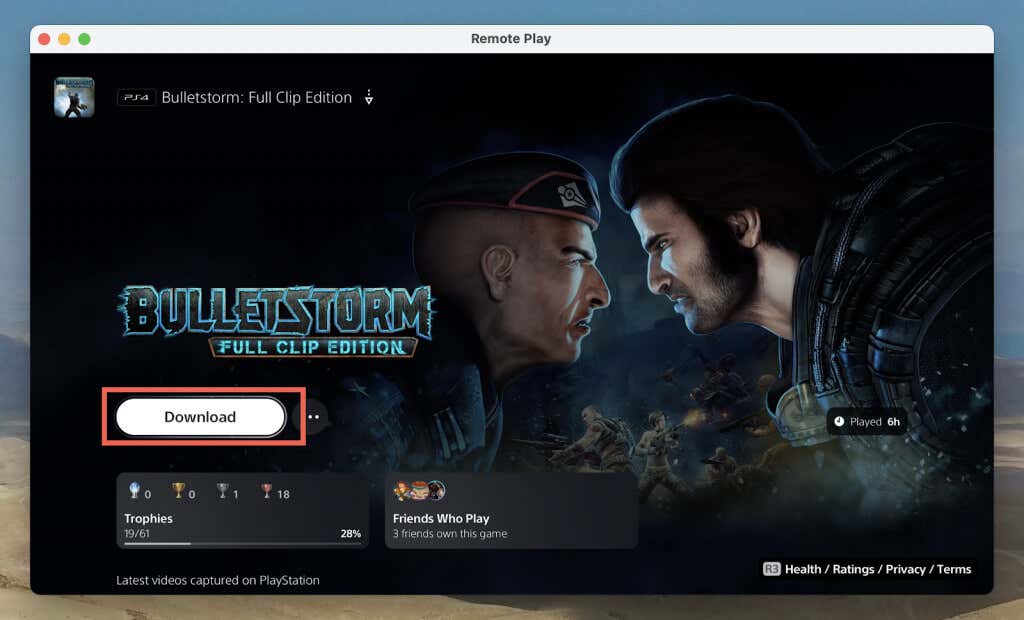
หากคุณไม่มี PS Remote Play:
คุณมีหลายวิธีในการดาวน์โหลดเกมบน PS5
PlayStation 5 ทำให้การดาวน์โหลดและติดตั้งเกมง่ายขึ้นด้วยการนำเสนอวิธีการต่างๆ มากมาย รวมถึงคลังเกม, PS App และ PlayStation Store ความยืดหยุ่นนี้ทำให้มั่นใจได้ว่าคุณสามารถตั้งค่าเกมของคุณได้อย่างง่ายดาย ไม่ว่าคุณจะอยู่ใกล้หรือออกจากคอนโซลก็ตาม และตอนนี้คุณมีเกมให้เล่นแล้ว ทำไมไม่ลองเล่น เพิ่มเพื่อน ล่ะ.